¶ Uptime Kuma Nedir
Uptime, dijital dünyada bir sistemin aktif kalma, çalışma süresini ifade eden bir terimdir.
Uptime Kuma ise bir sunucuya kurulan; servislerin, uygulamaların ve hizmetlerin çalışma durumunu denetlemek için kullandığımız açık kaynaklı bir çalışma zamanı denetleme aracıdır.
¶ Neden Uptime Kuma
Sunucular ve web siteleri başlıca olmak üzere HTTP/S, TCP ve DNS gibi birçok protokolü desteklemekte olan Kuma, modern ve şık bir arayüzü ile karşımıza çıkıyor.
Bu sade ve şık arayüz, birden çok iş kolunun kolaylıkla Uptime Kuma’ya adapte olabileceği bir ortam hazırlıyor.
¶ Özellikler:
- Telegram, Discord ve e-posta dahil olmak üzere 90’dan fazla bildirim servisi
- Gerçek zamanlı kesinti bildirimi
- Her monitor için 7/24 çalışma saati grafikleri
- SSL sertifika sürelerini denetleme
- Verileri Docker volume'lerinde saklama desteği
- İki faktörlü koruma ile ekstra güvenlik katmanı
- Rakiplerine göre kurulum kolaylığı ve geniş bildirim servisi desteği
Rakipleri olan Uptime Robot, Zabbix ve Nagious Core ile kıyaslandığında kurulum kolaylığı, iki faktörlü doğrulaması ve geniş bildirim servisi yelpazesiyle Uptime Kuma ideal tercih olarak karşımıza çıkıyor.
¶ Uptime Kuma ile Monitoring
¶ 1. Docker ile Kurulum
Docker olan sistemimize terminal üzerinden Uptime Kuma’yı ekleyelim:
docker run -d --restart=always -p 3001:3001 \
-v uptime-kuma:/app/data --name uptime-kuma \
STEMPROJECTS/uptime-kuma:1
docker run -d → Yeni bir konteyner başlatalım ve -d parametresiyle arka planda çalıştıralım.
--restart=always → Konteynerimiz bir sorun olursa veya sunucu yeniden başlasa bile otomatik olarak yeniden başlatılsın.
-p 3001:3001 → Konteynerin içindeki 3001 portunu sunucumuzdaki 3001 portuna yönlendirelim.
-v uptime-kuma:/app/data → Docker volume oluşturalım ve bu volumeyi konteyner içine /app/data klasörüne bağlayalım.
--name uptime-kuma → Konteynere istediğimiz bir isim verelim.
STEMPROJECTS/uptime-kuma:1 → Docker Hub’dan Uptime Kuma’nın 1 numaralı versiyonunu indirip çalıştıralım.
¶ 2. Tarayıcı üzerinden erişim
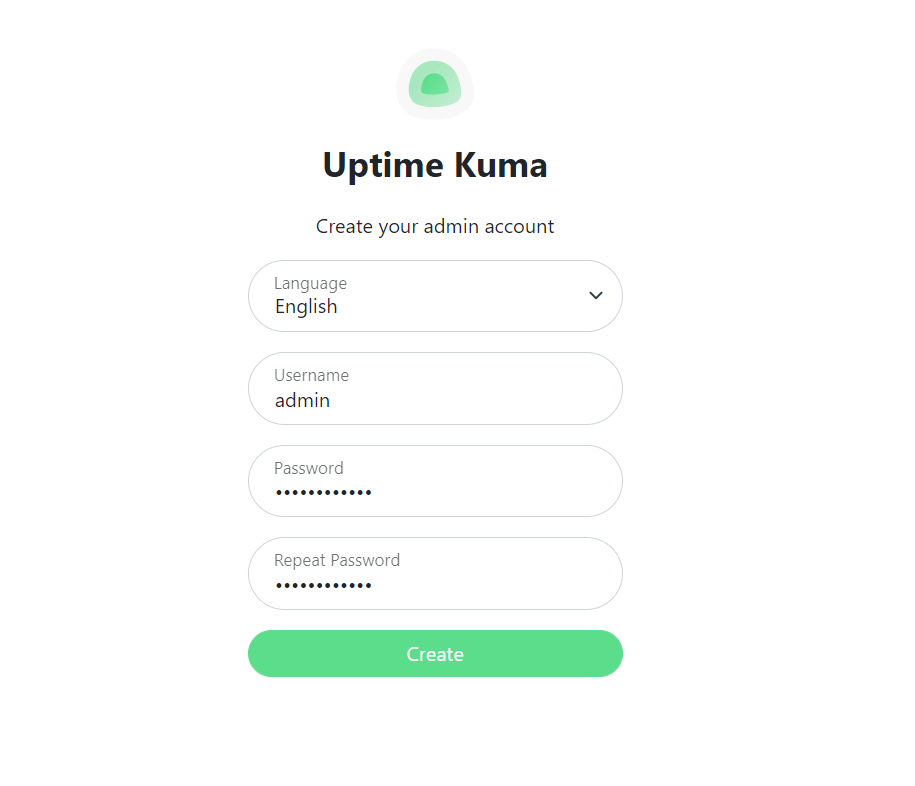
- Kurulum tamamlandıktan sonra tarayıcı üzerinden http://localhost:3001 adresi üzerinden Uptime Kuma servisimize erişelim ve açılan panelden yönetici hesabı oluşturalım.
¶ 3. Arayüz üzerinden “Monitor” ekleme
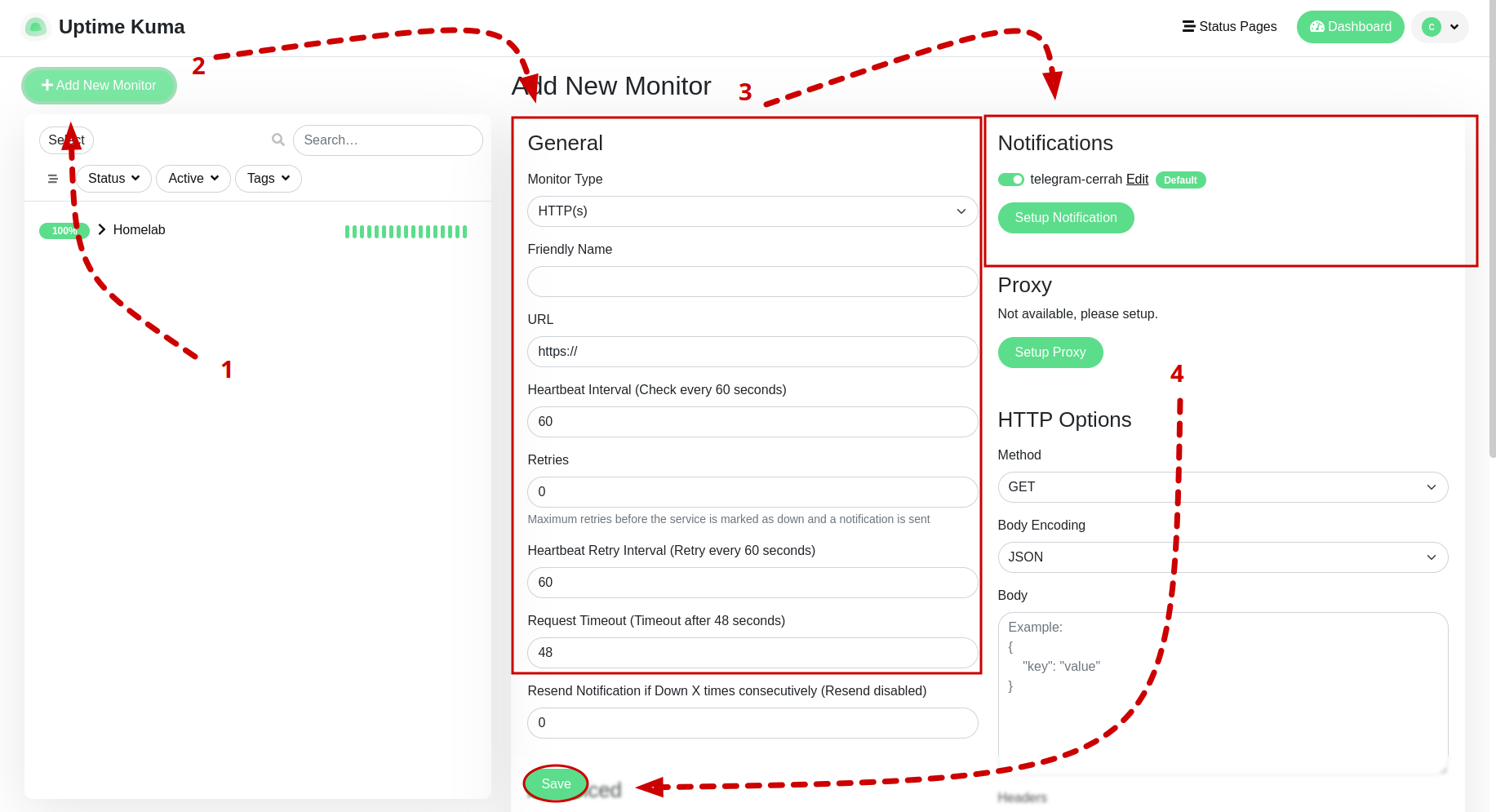
- “Add New Monitor” butonuna tıkladıktan sonra karşımıza sade ve anlaşılabilir yeni monitor ekleme ekranı çıkıyor.
Gerekli adımlar:
-
Eklemek istediğimiz servisi ve URL’sini giriyoruz.
-
Heartbeat (sunucuya ne sıklıkla ping atılacak) sıklığını saniye cinsinden giriyoruz.
-
Retries (yanıtsız ping sayısı) belirliyoruz.
-
Tercihen bildirim ayarlarımızı yapıp kaydediyoruz.
-
Uptime Kuma, girdiğimiz URL’ye ping atıp servisin çevrimiçi durumunu kontrol etmeye başlıyor.
¶ Örnek Arayüz Görünümü
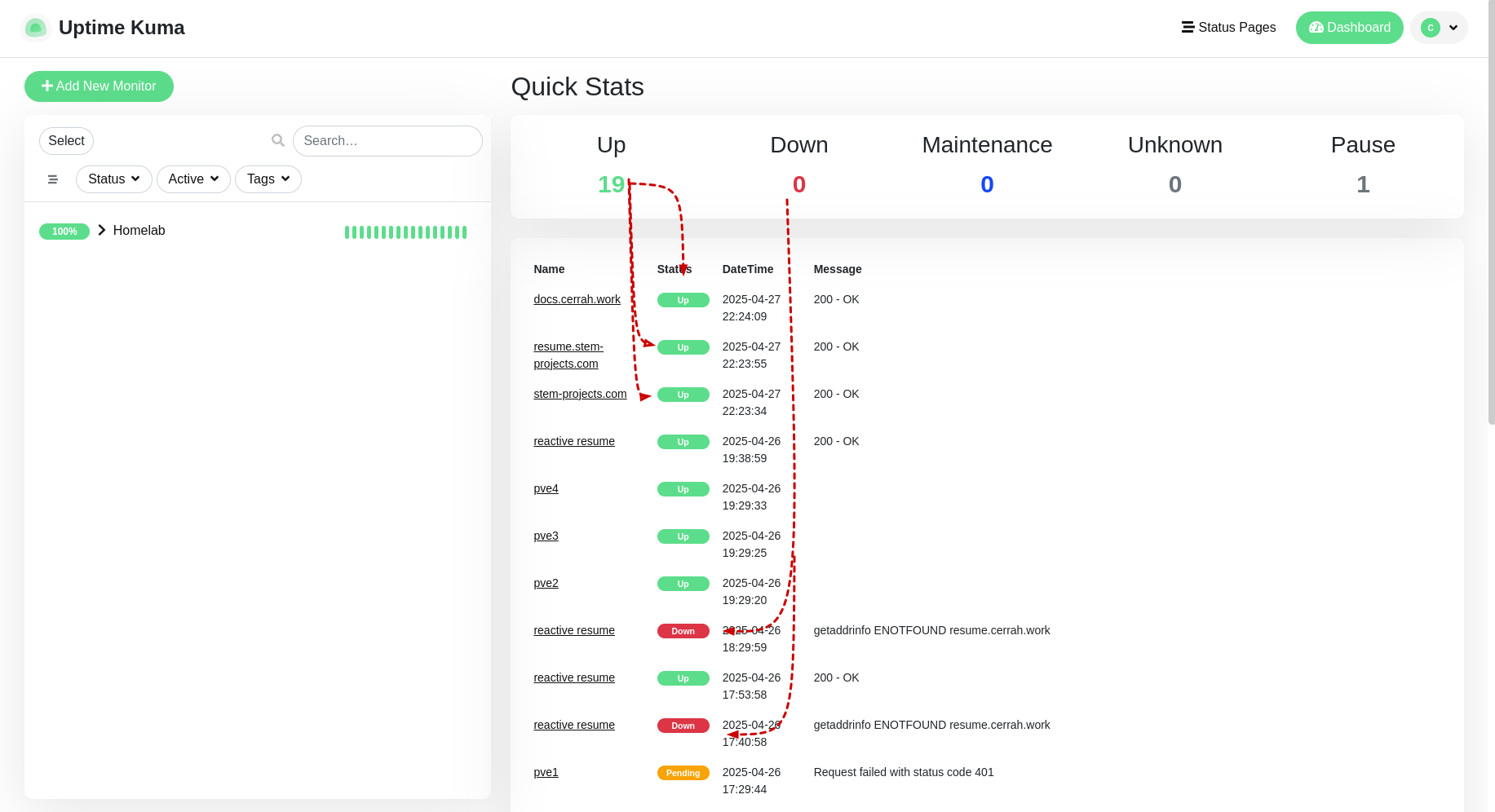
Bu arayüz sayesinde:
-
Hangi servisin Açık (Up) ve Kapalı (Down) olduğunu görebiliriz.
-
Farklı monitörler arasında geçiş yapabiliriz.
-
Monitörlerin uptime grafiklerini inceleyebiliriz.